Ως ειδικός πληροφορικής, είμαι πάντα σε επιφυλακή για νέες προκλήσεις. Έτσι, όταν άκουσα για το άγνωστο σφάλμα δικτύου στο GTA V, μου κίνησε το ενδιαφέρον. Έκανα κάποια έρευνα και ανακάλυψα ότι το πρόβλημα προκλήθηκε από την απώλεια μιας σύνδεσης περιόδου λειτουργίας. Αποφάσισα να ερευνήσω περαιτέρω και να δω αν θα μπορούσα να βρω μια λύση.
Αφού εξέτασα το θέμα, διαπίστωσα ότι το πρόβλημα προκλήθηκε από την απώλεια μιας σύνδεσης περιόδου λειτουργίας. Αποφάσισα να ερευνήσω περαιτέρω και να δω αν θα μπορούσα να βρω μια λύση. Ανακάλυψα ότι υπάρχουν μερικές πιθανές λύσεις στο πρόβλημα, αλλά η πιο αποτελεσματική είναι απλά να επανεκκινήσετε το παιχνίδι. Αυτό συνήθως διορθώνει το πρόβλημα και σας επιτρέπει να συνεχίσετε να παίζετε χωρίς προβλήματα.
ρύθμιση τηλεχειριστηρίου kodi
Εάν αντιμετωπίζετε αυτό το πρόβλημα, θα συνιστούσα να επανεκκινήσετε το παιχνίδι ως την πρώτη πορεία δράσης. Αυτό θα διορθώσει το πρόβλημα και θα σας επιτρέψει να συνεχίσετε να παίζετε χωρίς προβλήματα. Ωστόσο, εάν το πρόβλημα παραμένει, υπάρχουν μερικές άλλες λύσεις που μπορείτε να δοκιμάσετε. Θα σας ενθαρρύνω να εξερευνήσετε όλες τις επιλογές και να βρείτε αυτή που σας ταιριάζει καλύτερα.
Σας ευχαριστούμε που αφιερώσατε χρόνο για να διαβάσετε αυτό το άρθρο. Ελπίζω ότι ήταν χρήσιμο για την επίλυση του άγνωστου σφάλματος δικτύου στο GTA V. Εάν έχετε περαιτέρω ερωτήσεις, μη διστάσετε να επικοινωνήσετε μαζί μου και θα χαρούμε να σας βοηθήσω.
Το Grand Theft Auto V είναι ένα παιχνίδι περιπέτειας που μπορεί να παιχτεί τόσο σε τρίτο όσο και σε πρώτο πρόσωπο. Για να συνεχιστεί η ιστορία, οι παίκτες πρέπει να ολοκληρώσουν αποστολές, οι οποίες είναι γραμμικές καταστάσεις με συγκεκριμένους στόχους. Ωστόσο, οι χρήστες ανέφεραν ότι το βίωσαν Η σύνδεση της περιόδου λειτουργίας χάθηκε λόγω άγνωστου σφάλματος δικτύου στο GTA V όταν προσπαθεί να συνδεθεί στον διακομιστή του. Σε αυτήν την ανάρτηση, θα μιλήσουμε για το ίδιο και θα δούμε τι πρέπει να κάνετε για να διορθώσετε το πρόβλημα.
Η σύνδεση με τη συνεδρία χάθηκε λόγω άγνωστου σφάλματος δικτύου. Επιστρέψτε στο Grand Theft Auto V και δοκιμάστε ξανά αργότερα.

Διορθώστε τη σύνδεση της περιόδου σύνδεσης που χάθηκε λόγω άγνωστου σφάλματος δικτύου στο GTA V
Αμα δεις Η σύνδεση της περιόδου σύνδεσης χάθηκε λόγω άγνωστου δικτύου σφάλμα στο GTA V, ακολουθήστε αυτές τις λύσεις.
- Ελέγξτε εάν υπάρχει πρόβλημα με τον διακομιστή
- Ελέγξτε την απόδοση και επανεκκινήστε το δρομολογητή σας.
- Ενεργοποιήστε το UPNP
- GTA V Port Forwarding
- Καταργήστε τη διεύθυνση MAC
- Αλλάξτε τις ρυθμίσεις DNS
Ας μιλήσουμε για αυτά λεπτομερώς.
1] Ελέγξτε εάν υπάρχει πρόβλημα με τον διακομιστή
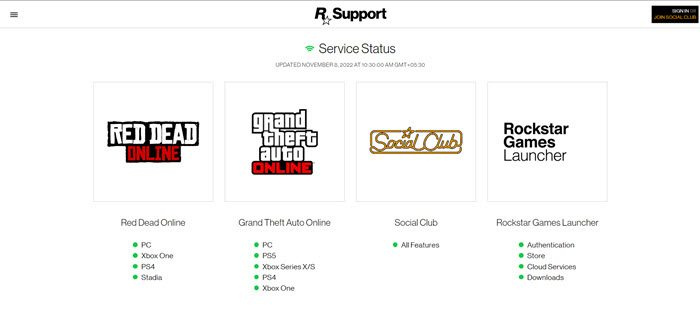
Προτού δοκιμάσετε οποιαδήποτε από τις παρακάτω επιλογές, βεβαιωθείτε ότι δεν έχετε προβλήματα διακομιστή που δεν μπορείτε να ελέγξετε. Εάν λαμβάνετε τακτικά το σφάλμα 'Άγνωστο δίκτυο', ανεξάρτητα από την καλή σύνδεση, είναι πιθανό ότι η Rockstar εργάζεται επί του παρόντος σε ένα πρόβλημα διακομιστή που επηρεάζει το GTA Online.
Για να ελέγξετε αυτήν την πιθανή κατάσταση, πρώτα κοιτάξτε, support.rockstar.com αυτή τη στιγμή εντοπίζει τυχόν προβλήματα. Μόλις μεταβείτε στη σελίδα κατάστασης, ανατρέξτε στην ενότητα Grand Theft Auto Online για να δείτε εάν η πλατφόρμα που επιλέξατε έχει μια κόκκινη κουκκίδα αντί για μια πράσινη. Εάν ναι, η Rockstar γνωρίζει το πρόβλημα του διακομιστή και προσπαθεί να το διορθώσει.
Είναι επίσης πιθανό να αντιμετωπίζετε ένα πρόβλημα διακομιστή για το οποίο η Rockstar δεν γνωρίζει. Σε αυτήν την περίπτωση, η χρήση ενός ανιχνευτή ελεύθερης πτώσης είναι μια βολική προσέγγιση για να δείτε εάν άλλοι άνθρωποι αντιμετωπίζουν αυτήν τη στιγμή τις ίδιες δυσκολίες.
ultra surf cnet
2] Ελέγξτε το εύρος ζώνης και επανεκκινήστε το δρομολογητή.
Στη συνέχεια, πρέπει να βεβαιωθούμε ότι το εύρος ζώνης που λαμβάνει ο υπολογιστής σας δεν είναι χαμηλό. Εάν είναι χαμηλή, το GTA δεν θα μπορεί να συνδεθεί στον διακομιστή του και θα εμφανίσει τέτοια σφάλματα. Το εύρος ζώνης μπορεί να ελεγχθεί με έναν δωρεάν ελεγκτή ταχύτητας Διαδικτύου, σε περίπτωση που το εύρος ζώνης είναι χαμηλό, πρέπει να κάνουμε επανεκκίνηση του δρομολογητή και αν αυτό δεν λειτουργεί, το μόνο που πρέπει να κάνετε είναι να επικοινωνήσετε με τον ISP σας.
Ενδέχεται να αντιμετωπίσετε αυτό το ζήτημα λόγω κάποιου είδους αποτυχίας δικτύου, για να διορθώσετε αυτό το ζήτημα, πρέπει να επανεκκινήσετε το δρομολογητή σας. Για να το κάνετε αυτό, απλώς απενεργοποιήστε τη συσκευή, περιμένετε 30 δευτερόλεπτα για να εκφορτιστεί ο πυκνωτής, συνδέστε ξανά τα πάντα και ενεργοποιήστε τη συσκευή. Ελπίζω αυτό να σας βοηθήσει.
3] Ενεργοποιήστε το UPNP
Σε περίπτωση που η επαναφορά του δρομολογητή δεν λύσει το πρόβλημα, μια άλλη προσέγγιση είναι να βεβαιωθείτε ότι οι θύρες που χρησιμοποιούνται από το GTA V προωθούνται σωστά στο δίκτυό σας. Λάβετε υπόψη ότι χάρη σε μια δυνατότητα γνωστή ως UPnP, ένας μεγάλος αριθμός σύγχρονων δρομολογητών είναι εξοπλισμένοι με τη λειτουργία αυτόματης προώθησης θυρών που χρησιμοποιείται από το παιχνίδι που απολαμβάνετε αυτήν τη στιγμή (Universal Plug and Play). Πρέπει να ενεργοποιήσετε το UPnP στον δρομολογητή σας για να αποκτήσετε πρόσβαση στη λειτουργία online GTA V.
Εάν ο δρομολογητής σας δεν υποστηρίζει UPnP, μεταβείτε στη Μέθοδο 4 για πληροφορίες σχετικά με τη μη αυτόματη προώθηση των απαραίτητων θυρών. Εάν οι θύρες που απαιτούνται από το GTA V έχουν ήδη προωθηθεί, μεταβείτε στη μέθοδο 5.
4] GTA V Port Forwarding
Εάν εξακολουθείτε να χρησιμοποιείτε δρομολογητή που δεν υποστηρίζει UPnP, η λύση είναι να προωθήσετε με μη αυτόματο τρόπο τις θύρες που απαιτούνται από το GTA V για να αποφύγετε την επανεμφάνιση του άγνωστου προβλήματος δικτύου. Αυτό διασφαλίζει ότι η σύνδεσή σας στο δίκτυο έχει ρυθμιστεί ώστε να δέχεται εισερχόμενα αιτήματα δικτύου από διακομιστές GTA V.
Εάν χρειάζεστε οδηγίες σχετικά με τον τρόπο προώθησης των θυρών που χρησιμοποιούνται από το στοιχείο δικτύου στο Grand Theft Auto: Vice City, μην ψάχνετε άλλο. Λάβετε υπόψη ότι τα ονόματα και οι οθόνες στο δρομολογητή σας ενδέχεται να διαφέρουν ανάλογα με τον κατασκευαστή.
- Για να αποκτήσετε πρόσβαση στις ρυθμίσεις του δρομολογητή σας, χρησιμοποιήστε το κανονικό πρόγραμμα περιήγησής σας, μεταβείτε στην πύλη του δρομολογητή σας και εισαγάγετε τα διαπιστευτήρια σύνδεσής σας.
- Αφού εισαγάγετε τις ρυθμίσεις του δρομολογητή σας, ανοίξτε το μενού Advanced/Expert και αναζητήστε την επιλογή Port Forwarding/NAT Forwarding.
- Στη συνέχεια, ανοίξτε μη αυτόματα τις ακόλουθες θύρες, ώστε το δίκτυό σας να μπορεί να δέχεται εισερχόμενες συνδέσεις από τον διακομιστή GTA Online:
- Αφού προωθηθεί σωστά κάθε θύρα, επανεκκινήστε τον υπολογιστή σας και ελέγξτε εάν το πρόβλημα επιλύθηκε την επόμενη φορά που θα ξεκινήσετε τον υπολογιστή σας.
Εάν το πρόβλημα παραμένει ακόμα και μετά την προώθηση θύρας ή εάν το αντιμετωπίζετε στο Xbox One, προχωρήστε στην επόμενη πιθανή λύση παρακάτω.
5] Καταργήστε τη διεύθυνση MAC
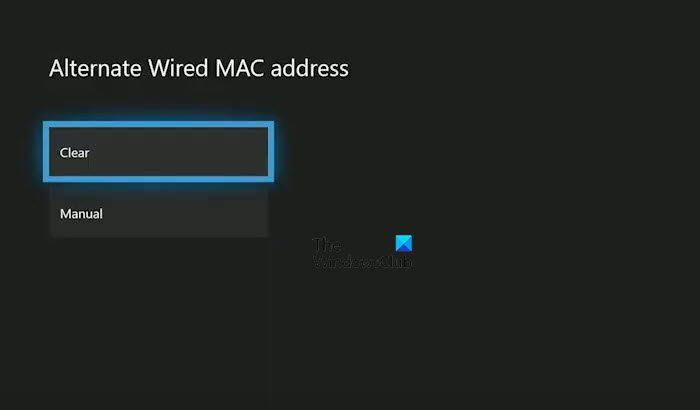
Εάν λαμβάνετε ένα σφάλμα 'Άγνωστο σφάλμα δικτύου' στο Xbox One μετά τη μη αυτόματη ρύθμιση της διεύθυνσης MAC (ή την αγορά μιας μεταχειρισμένης κονσόλας), η διεύθυνση MAC ενδέχεται να εμποδίζει τη σύνδεση της κονσόλας σας στο διαδίκτυο.
Εάν αυτή η κατάσταση φαίνεται να είναι σχετική, θα πρέπει να μπορείτε να επιλύσετε το πρόβλημα μεταβαίνοντας στο μενού Ρυθμίσεις στην κονσόλα Xbox One και διαγράφοντας την εναλλακτική διεύθυνση MAC που έχει εγγραφεί αυτήν τη στιγμή.
οι τύποι excel δεν ενημερώνονται
- Εάν πιστεύετε ότι μια μη έγκυρη εναλλακτική διεύθυνση MAC προκαλεί το πρόβλημα, ακολουθήστε τα παρακάτω βήματα για να την καταργήσετε από τον υπολογιστή σας:
- Πατήστε το κουμπί Xbox στο χειριστήριό σας για να ανοίξετε το κύριο μενού του πίνακα ελέγχου στο σύστημα Xbox One και, στη συνέχεια, μεταβείτε στο Ρυθμίσεις > Όλες οι ρυθμίσεις για πρόσβαση στο μενού ρυθμίσεων του Xbox One
- Μόλις μεταβείτε στο μενού Ρυθμίσεις, μεταβείτε στην καρτέλα Δίκτυο στο μενού στα αριστερά και, στη συνέχεια, κάντε κλικ Ρυθμίσεις δικτύου .
- Μετά πηγαίνετε στο Προηγμένες ρυθμίσεις μενού και μετά Εναλλακτική διεύθυνση MAC επιλογή.
- Επιλέξτε «Εναλλακτική ενσύρματη διεύθυνση MAC» ή «Εναλλακτική ασύρματη διεύθυνση MAC» από τη λίστα «Εναλλακτική διεύθυνση MAC» και, στη συνέχεια, επιλέξτε «Διαγραφή» για να υποδείξετε ότι θέλετε να διαγράψετε τα αποθηκευμένα δεδομένα.
Επανεκκινήστε την κονσόλα σας και δείτε εάν το πρόβλημα επιλύθηκε την επόμενη φορά που θα ανοίξετε το GTA Online.
6] Αλλάξτε τις ρυθμίσεις DNS
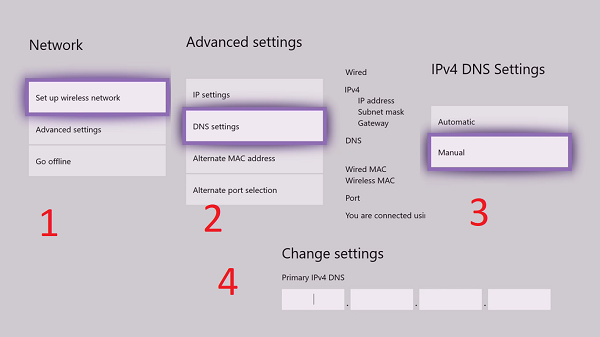
Εάν καμία από τις παραπάνω επιλογές δεν λειτούργησε για εσάς, ίσως θελήσετε να εξετάσετε την πιθανότητα να αντιμετωπίζετε ένα άγνωστο σφάλμα δικτύου λόγω ασυνεπούς εύρους DNS που εμποδίζει το σύστημά σας να επικοινωνεί με τους διακομιστές Rockstar.
Αρκετοί επηρεασμένοι πελάτες που βρέθηκαν σε παρόμοια κατάσταση ανέφεραν ότι κατάφεραν να επιλύσουν το πρόβλημα αλλάζοντας το προεπιλεγμένο DNS τους σε δημόσιο DNS της Google.
Αν είστε από χρήστη Η/Υ , ρίξτε μια ματιά στον οδηγό μας σχετικά με τον τρόπο μετάβασης στο Google Public DNS. Αφού αλλάξετε τις ρυθμίσεις DNS, ξεκινήστε το παιχνίδι και δείτε εάν το πρόβλημα έχει επιλυθεί.
Ακολουθήστε τα προβλεπόμενα βήματα για να αλλάξετε Προεπιλεγμένες ρυθμίσεις DNS για PS4 .
- Μεταβείτε στις Ρυθμίσεις > Δίκτυο > Ρύθμιση σύνδεσης στο Internet στον κύριο πίνακα της κονσόλας PS4.
- Στη συνέχεια, επιλέξτε Wi-Fi ή LAN (ανάλογα με τον τύπο της σύνδεσής σας) και μετά «Προσαρμοσμένο» στο επόμενο μενού.
- Όταν σας ζητηθεί να καθορίσετε έναν τύπο διεύθυνσης, επιλέξτε Αυτόματα.
- Ορίστε το όνομα κεντρικού υπολογιστή DHCP σε Να μην παρέχεται σε επόμενο αίτημα.
- Όταν τελικά φτάσετε στον πίνακα ρυθμίσεων DNS, επιλέξτε Μη αυτόματη και, στη συνέχεια, εισαγάγετε το 8.8.8.8 ως Πρωτεύον DNS και 8.8.4.4 ως Πρόσθετο DNS . Εάν επιλέξετε να χρησιμοποιήσετε το IPV6, χρησιμοποιήστε τις ακόλουθες τιμές: |_+_|.
Αποθηκεύστε τις αλλαγές σας και, στη συνέχεια, επανεκκινήστε την κονσόλα σας για να δείτε εάν το πρόβλημα σύνδεσης έχει επιλυθεί.
Αλλαγή Προεπιλεγμένο DNS για το Xbox One μπορεί να γίνει με τα παρακάτω βήματα.
- Μεταβείτε στις Ρυθμίσεις > Δίκτυο > Ρυθμίσεις για προχωρημένους στην κύρια γραμμή μενού του Xbox One.
- Όταν φτάσετε στην επόμενη επιλογή, επιλέξτε «Ρυθμίσεις DNS» και «Μη αυτόματο».
- Στη συνέχεια, καθορίστε το 8.8.8.8 ως Πρωτεύον DNS και 8.8.4.4 ως Πρόσθετο DNS και αποθηκεύστε τις αλλαγές σας. Εάν θέλετε IPV6, αντικαταστήστε τις τιμές: |_+_|.
Αποθηκεύστε τις αλλαγές σας και, στη συνέχεια, επανεκκινήστε την κονσόλα και το δρομολογητή σας για να δείτε εάν το πρόβλημα έχει επιλυθεί.
Ανάγνωση: Διορθώστε τον κωδικό σφάλματος 134 στο GTA V σε υπολογιστή με Windows
nt ανάκτηση κωδικού πρόσβασης
Γιατί το GTA Online μου συνεχίζει να χάνει τη σύνδεση;
Εάν το GTA λέει ότι δεν έχετε σύνδεση στο Διαδίκτυο, ελέγξτε πρώτα το εύρος ζώνης σας με ένα δωρεάν εργαλείο, σε περίπτωση που το εύρος ζώνης είναι χαμηλό, απενεργοποιήστε και ενεργοποιήστε ξανά τις συσκευές δικτύου σας και αν αυτό δεν σας βοηθήσει, επικοινωνήστε με τον ISP σας. Εάν το πρόβλημα παραμένει, ελέγξτε την κατάσταση του διακομιστή παιχνιδιών Rockstar. Σε περίπτωση που ο διακομιστής είναι εκτός λειτουργίας, δεν μπορείτε να κάνετε τίποτα παρά να περιμένετε μέχρι να επιλυθεί το πρόβλημα.
Πώς να διορθώσετε το σφάλμα σύνδεσης σε συνεδρία στο GTA Online;
Εάν δεν μπορείτε να συνδεθείτε στον διακομιστή GTA ή εάν το GTA V online είναι εκτός λειτουργίας ή δεν μπορείτε να συμμετάσχετε σε μια περίοδο λειτουργίας, μπορείτε να δοκιμάσετε τις λύσεις που αναφέρονται σε αυτήν την ανάρτηση. Εάν θέλετε μια πιο λεπτομερή ανάρτηση σχετικά με αυτήν την κατάσταση, ρίξτε μια ματιά στον οδηγό μας για το τι πρέπει να κάνετε εάν το GTA V Online δεν λειτουργεί. . Ελπίζω ότι μπορείτε να διορθώσετε την κατάσταση.
Ανάγνωση: Το GTA 5 δεν θα ξεκινήσει ούτε θα εκτελεστεί σε υπολογιστή με Windows.















